- Korisnici sa Računala koji uključuju diskovni pogoni mogu klonirati (sigurnosno kopirati) svoje DVD-ovi slijedeći ovaj vodič.
- Opisujemo dva načina za jednostavno stvaranje 1: 1 kopija vaših DVD-a.
- Naša temeljita Video vodiči uključuje mnoge druge članaka o videu multimedija softver.
- Možeš ček mnoštvo drugih vodiča članaka za Windows 10 na Centar za upute.

Ovaj softver će popraviti uobičajene računalne pogreške, zaštititi vas od gubitka datoteka, zlonamjernog softvera, kvara hardvera i optimizirati vaše računalo za maksimalne performanse. Riješite probleme s računalom i uklonite viruse sada u 3 jednostavna koraka:
- Preuzmite alat za popravak računala Restoro koji dolazi s patentiranim tehnologijama (patent dostupan ovdje).
- Klik Započni skeniranje kako biste pronašli probleme sa sustavom Windows koji bi mogli uzrokovati probleme s računalom.
- Klik Popravi sve za rješavanje problema koji utječu na sigurnost i performanse vašeg računala
- Restoro je preuzeo 0 čitatelji ovog mjeseca.
Mnogi korisnici starijih računala i dalje koriste svoje pogone diskova za reprodukciju medija. Međutim, DVD-i nisu posebno izdržljivi jer se vrlo lako mogu ogrebati.
Budući da grebanje diska može pokvariti DVD-ove, možda bi bilo dobro izraditi sigurnosnu kopiju nekih svojih diskova kloniranjem.
Postupak kloniranja ili kopiranja, a DVD uključuje i kopiranje diska i gori. Prvo, sadržaj DVD-a treba kopirati (kopirati) na računalo.
Kopiranje kopiranog sadržaja s računala na prazan DVD gori disk. Kopiranje i sagorijevanje sadržaja jednog diska na drugi klonirat će ga.
Kako mogu klonirati DVD u sustavu Windows 10?
1. Koristite WinX DVD Copy Pro
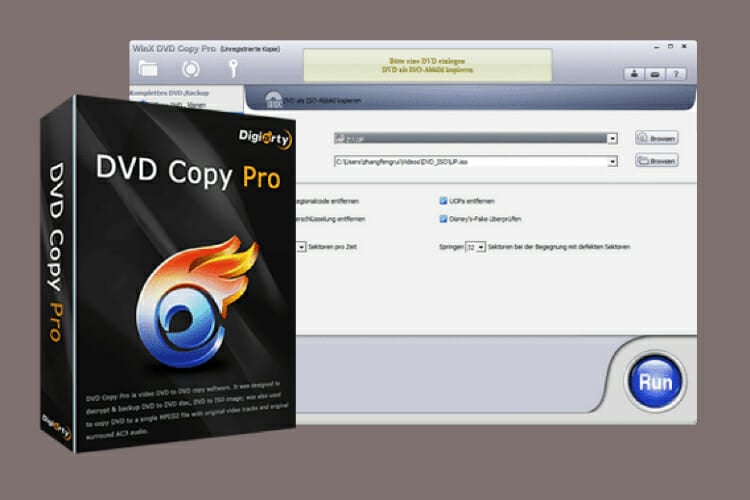
WinX DVD Copy Pro je Windows 10 Softver za kloniranje DVD-a posebno dizajniran za kopiranje diskova u sigurnosne kopije. To je vrlo jednostavan, brz i fleksibilan DVD kopirni uređaj koji uključuje devet alternativnih načina kopiranja.
Ovaj softver omogućuje vam izradu točnih 1: 1 kopija diska sa svim zadržanim izbornicima, zajedno sa zvučnim zapisima i zapisima titlova. Korisnici mogu odabrati DVD na ISO, DVD na VIDEO_TS i DVD na DVD kartice za kopiranje diskova.
Nadalje, pomoću ovog softvera možete kopirati šifrirane diskove jer podržava širok raspon DVD enkripcije. Budući da također zaobilazi mnoge regionalne kodove, možete kopirati sve vrste DVD-a pomoću WinX DVD Copy.
Ostale korisne značajke
- Motor za oporavak lošeg sektora može popraviti DVD-ove
- DVD čitač informacija provjerava postoje li podaci o disku na mreži
- Omogućuje korisnicima izdvajanje videozapisa, titlova i zvuka s DVD-a
- Omogućuje korisnicima kopiranje određenih raspona poglavlja diska
Evo koraka koje morate slijediti za uspješno kloniranje DVD-a s ovim softverom:
- Umetnite DVD u računalo disk pogon.
- Otvorite prozor WinX DVD Copy.
- Pritisnite Klonirajte DVD u DVD tab.
- Odaberite izvorni DVD i ciljani DVD snimač (pogon) na uređaju Izvorni DVD i Ciljni DVD snimač padajući izbornici.
- Odaberite Uklonite CSS šifriranje ili Uklonite DVD opcije regionalnog koda.
- Pritisnite pretraživati gumb za privremenu mapu.
- Klik Trčanje za kopiranje sadržaja diska.
- Kad je sadržaj diska sigurnosno kopiran na tvrdi disk, umetnite prazan DVD na koji želite snimiti njegov sadržaj.
- pritisni Spaliti dugme.

WinX DVD Copy Pro
Jednostavno klonirajte bilo koji DVD u sustavu Windows 10 pomoću ovog nevjerojatno moćnog softvera danas!
Posjetite web stranicu
2. Kopirajte DVD sadržaj s VLC Media Playerom
- Preuzmite VLC sa svoje web mjestoi instalirajte softver.
- U pogon diska umetnite nešifrirani DVD.
- Otvorite VLC prozor.
- Kliknite VLC Mediji izbornik.
- Odaberite Pretvori / spremi mogućnost otvaranja prozora prikazanog izravno ispod.
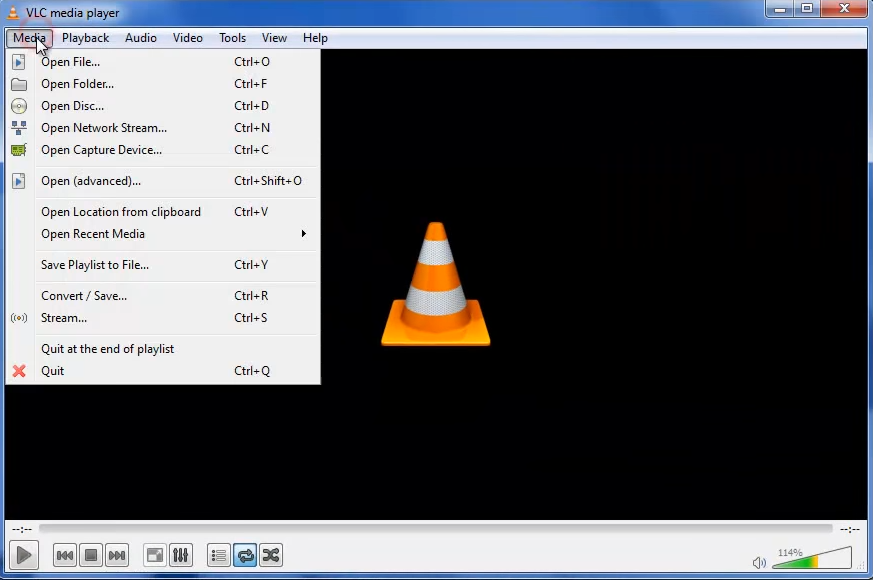
- Pritisnite Disk tab.
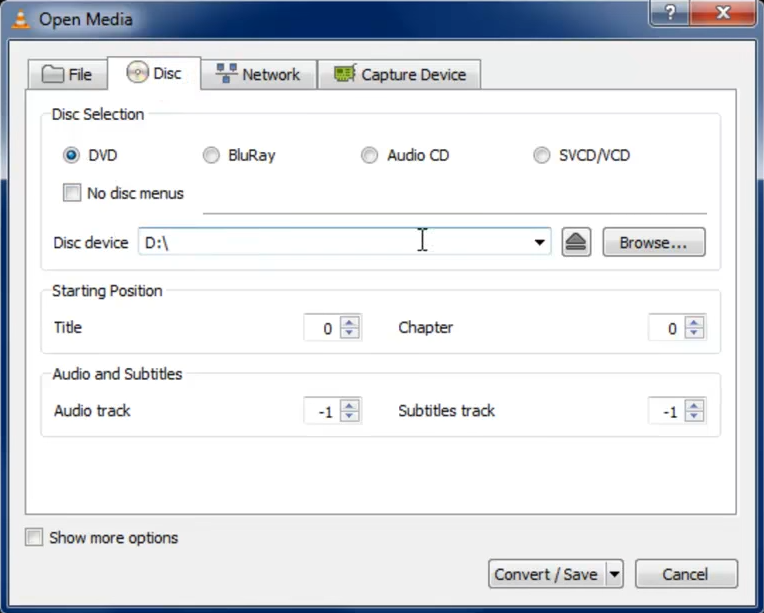
- Odaberite DVD radio dugme.
- Odaberite pogon diska koji sadrži DVD na uređaju Disk uređaj padajući izbornik.
- pritisni Pretvori / spremi dugme.
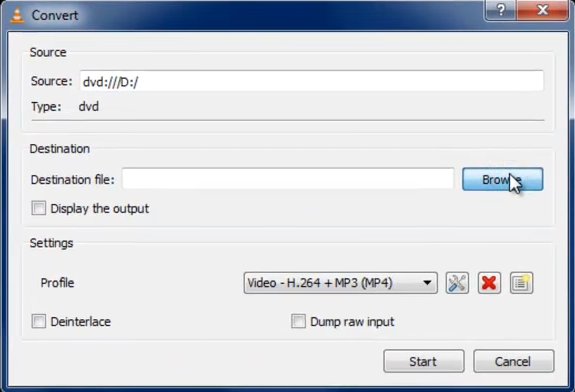
- Odaberi MP4 za video sadržaj na Profil padajući izbornik.
- Klik pretraživati za odabir mape koja će sadržavati kopirani sadržaj diska.
- Unesite naslov datoteke i kliknite na Uštedjeti opcija.
- Klik Početak za kopiranje sadržaja DVD-a.
Snimite kopirani sadržaj diska
- Nakon toga otvorite mapu u koju ste spremili kopirani DVD sadržaj File Explorer.
- Zamijenite trenutni DVD u vašem disk pogon s DVD-om na koji želite snimiti.
- Odaberite kopiranu DVD datoteku i kliknite na Snimiti na disk opcija na Udio tab.
- Nakon toga možete odabrati bilo koji S CD / DVD uređajem ili Poput USB bljeskalice opcija.
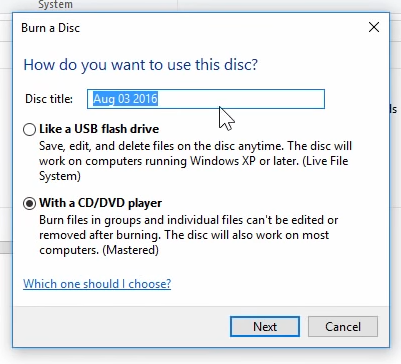
- Pritisnite Sljedeći tipku i odaberite Završite gorenje na kartici Upravljanje.
Bilješka: DVD-ove koji nisu zaštićeni možete kopirati samo s VLC-om.
Dakle, možete klonirati DVD-ove s WinX DVD Copy ili kopirati diskove s VLC-om da biste spalili njihov sadržaj pomoću ugrađenog uslužnog programa Windows 10.
Nekriptirane diskove možete kopirati bilo kojim načinom, ali za kloniranje zaštićenih DVD-a trebat će vam WinX DVD Copy.
 I dalje imate problema?Popravite ih pomoću ovog alata:
I dalje imate problema?Popravite ih pomoću ovog alata:
- Preuzmite ovaj alat za popravak računala ocijenjeno odličnim na TrustPilot.com (preuzimanje započinje na ovoj stranici).
- Klik Započni skeniranje kako biste pronašli probleme sa sustavom Windows koji bi mogli uzrokovati probleme s računalom.
- Klik Popravi sve za rješavanje problema s patentiranim tehnologijama (Ekskluzivni popust za naše čitatelje).
Restoro je preuzeo 0 čitatelji ovog mjeseca.
